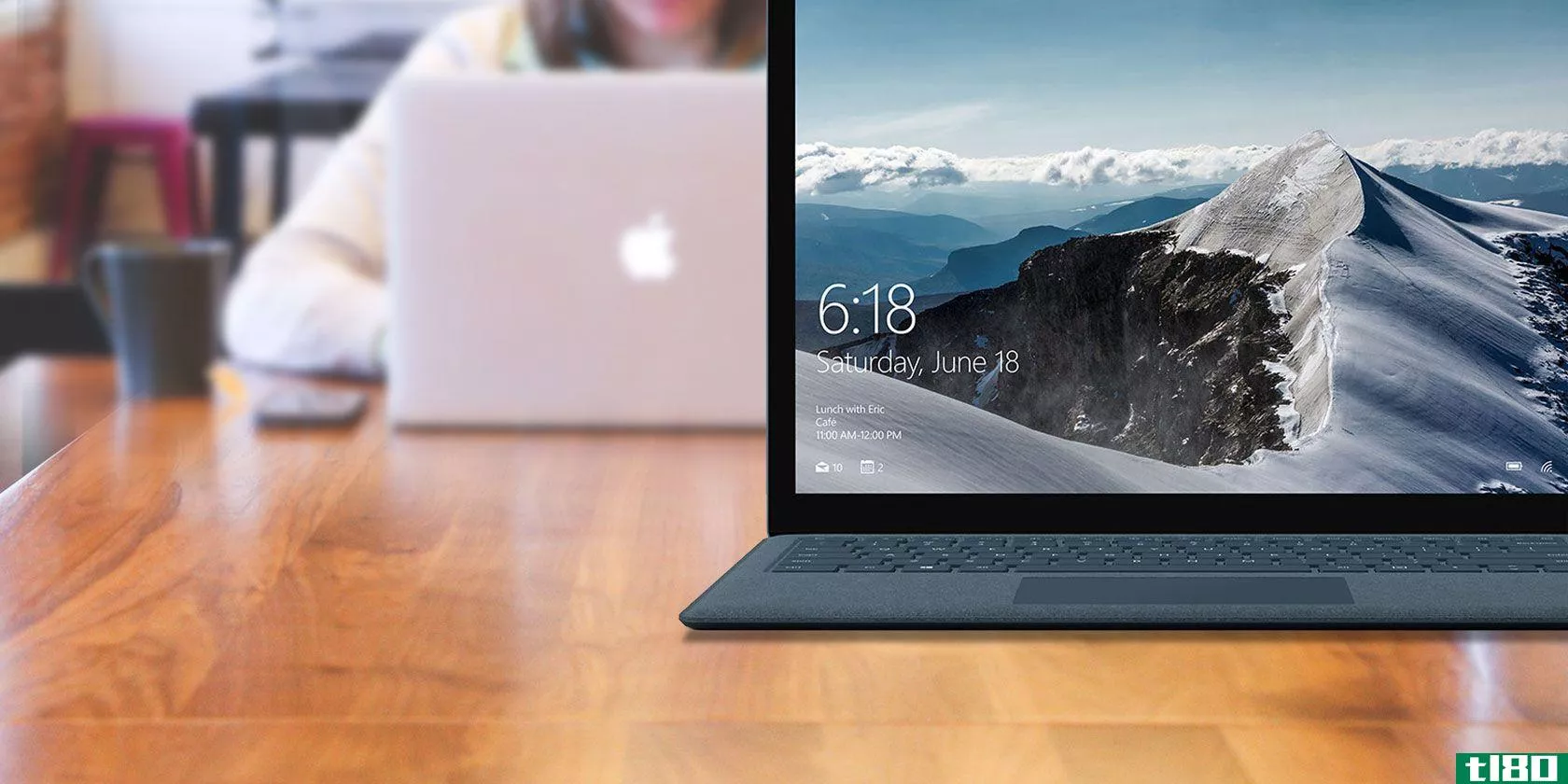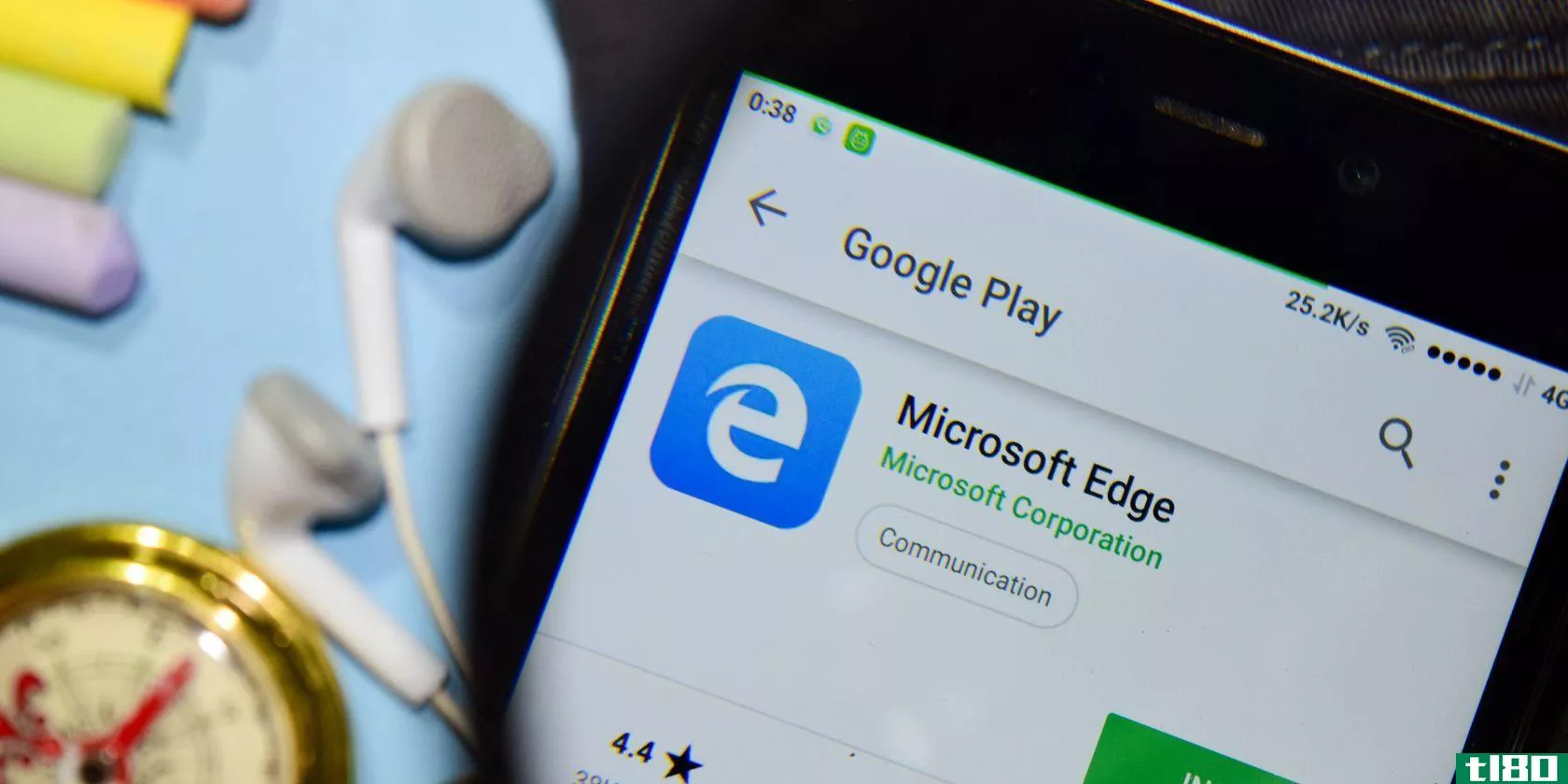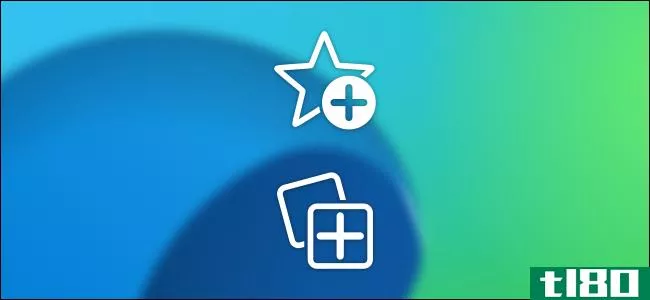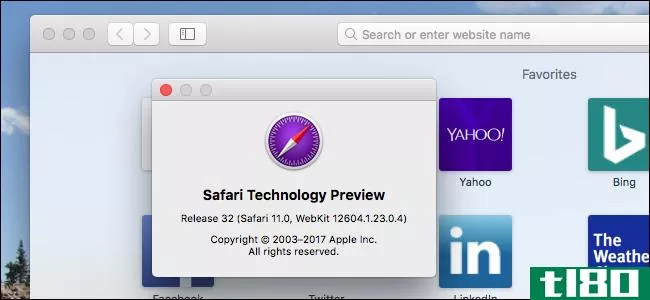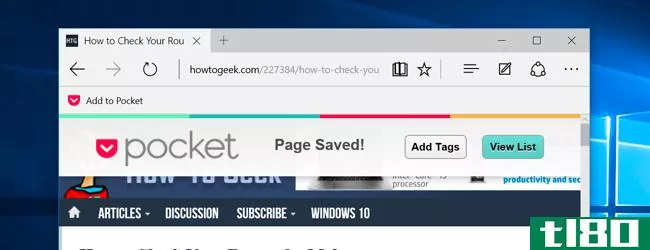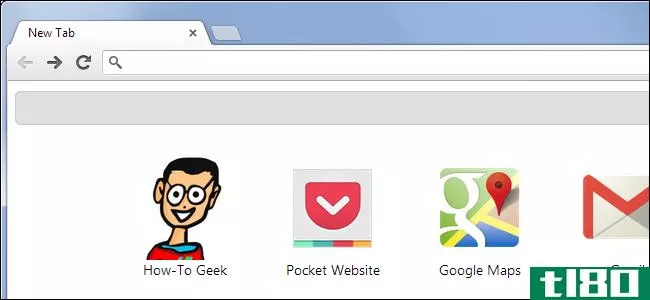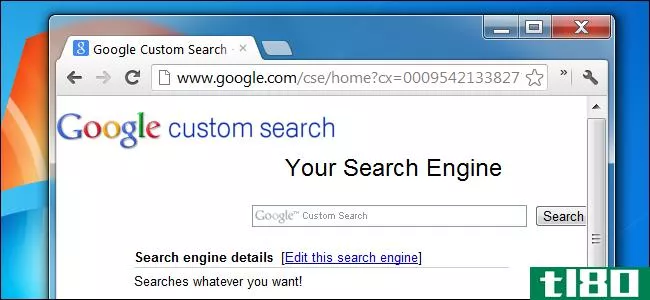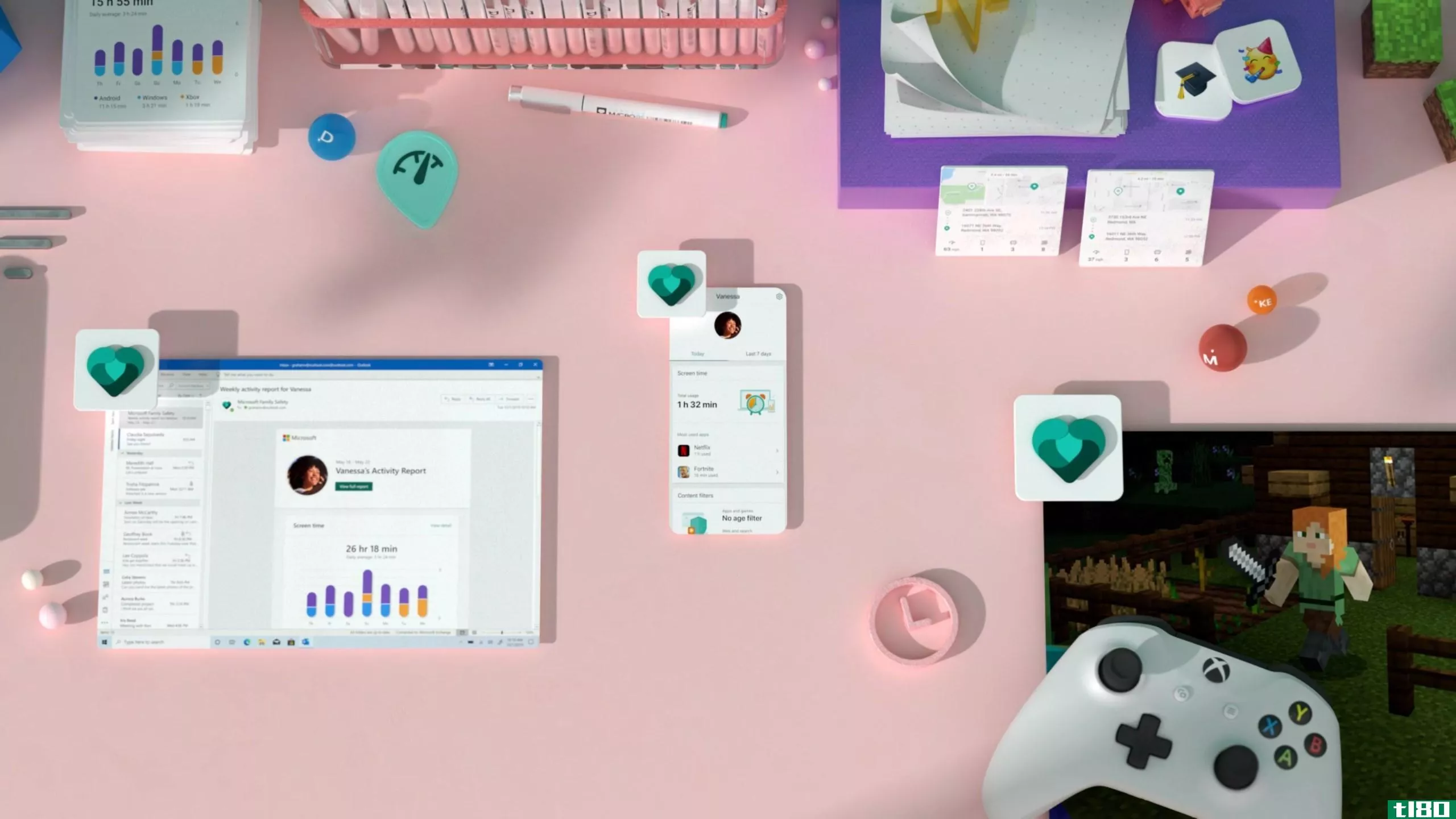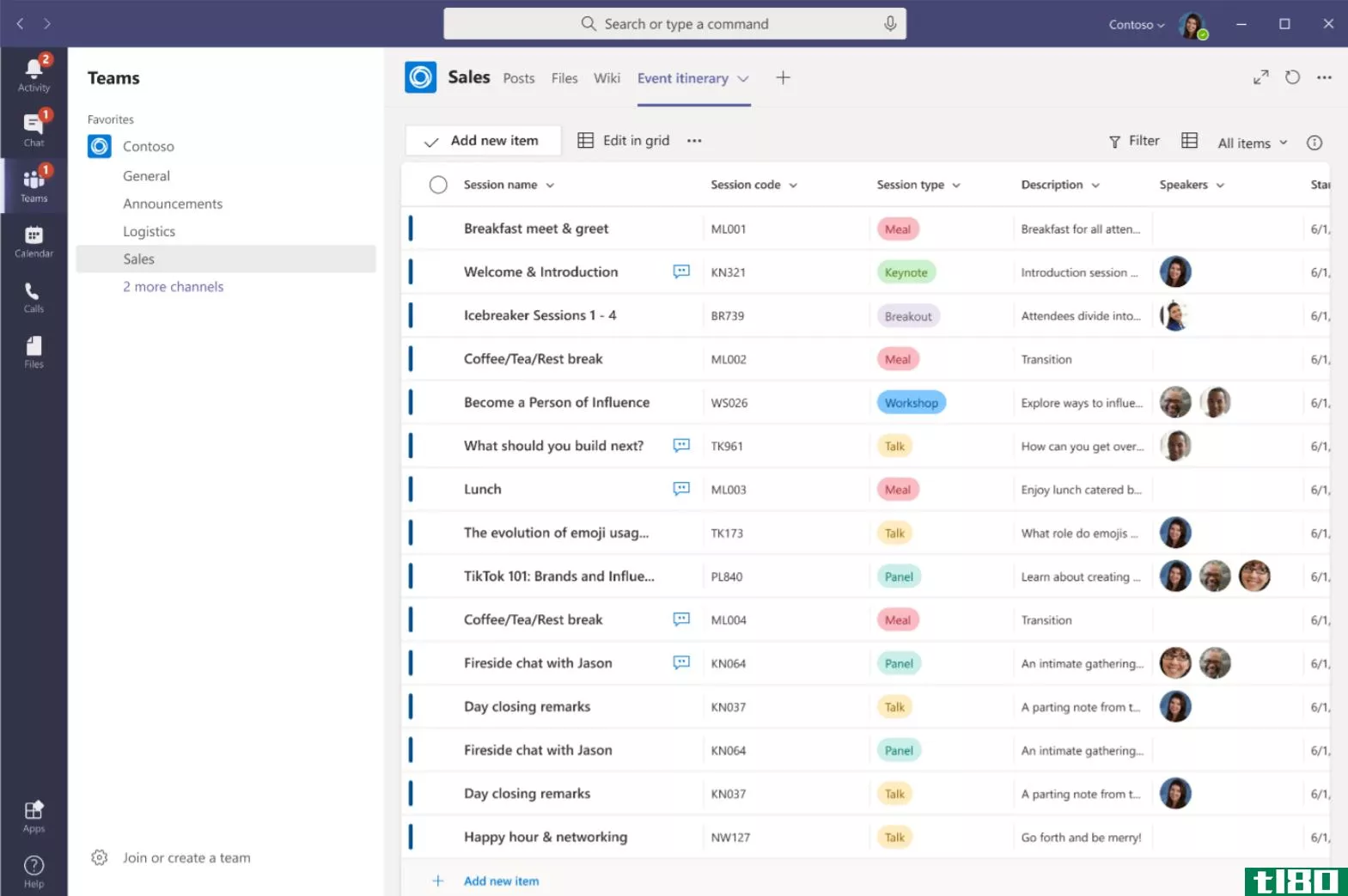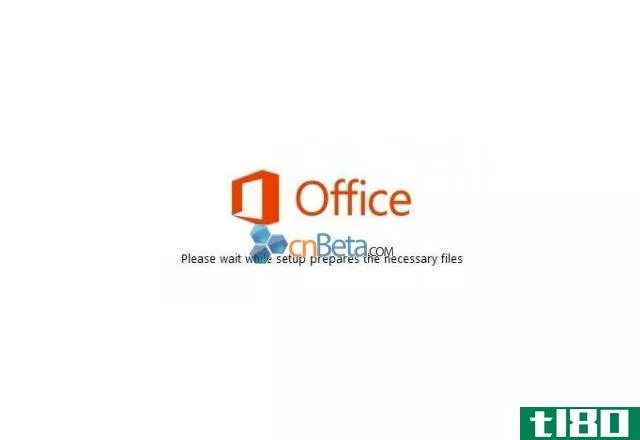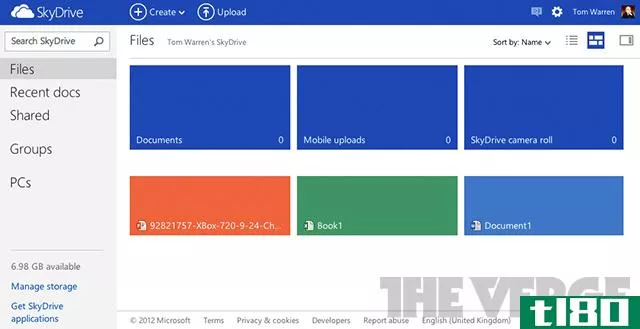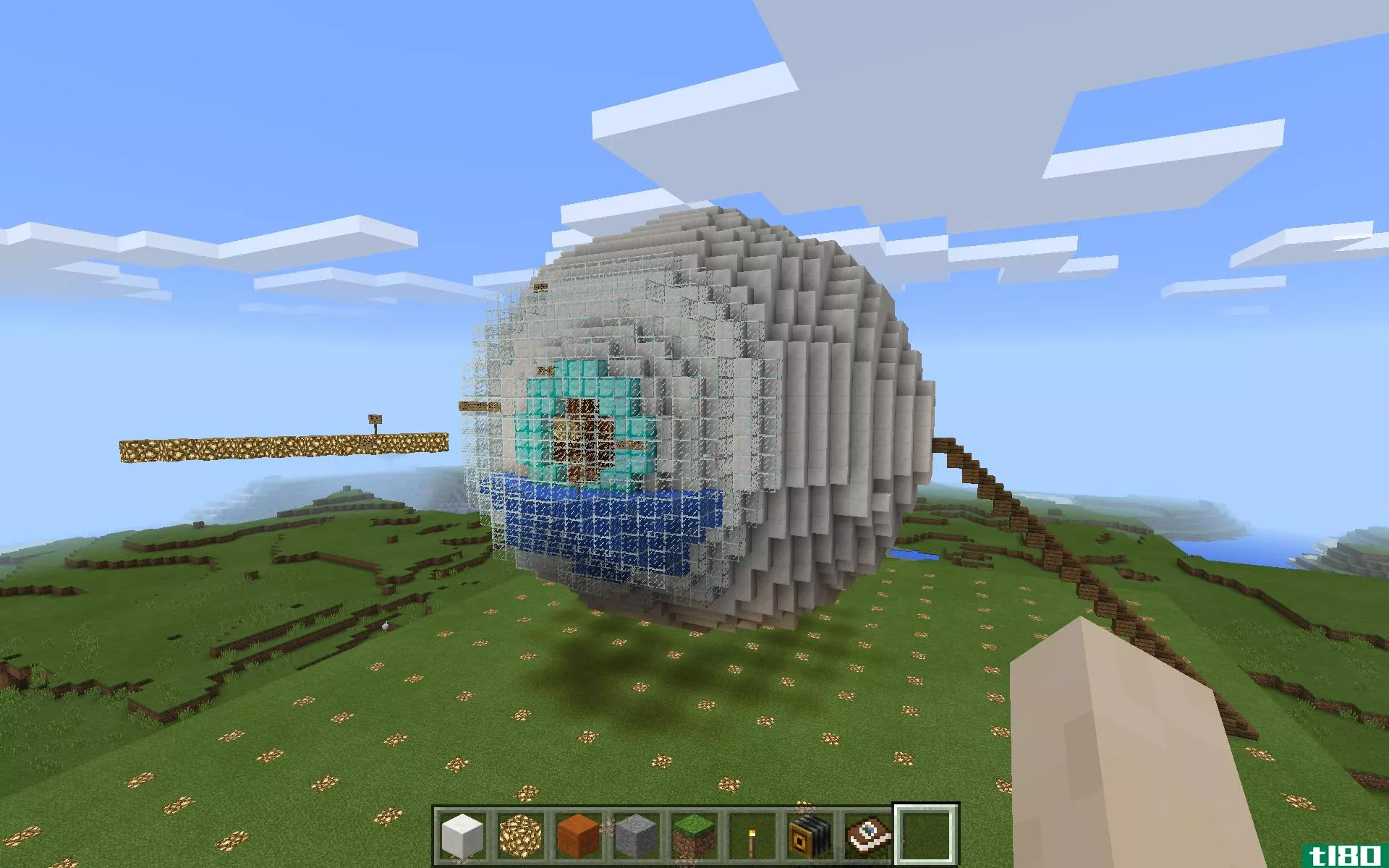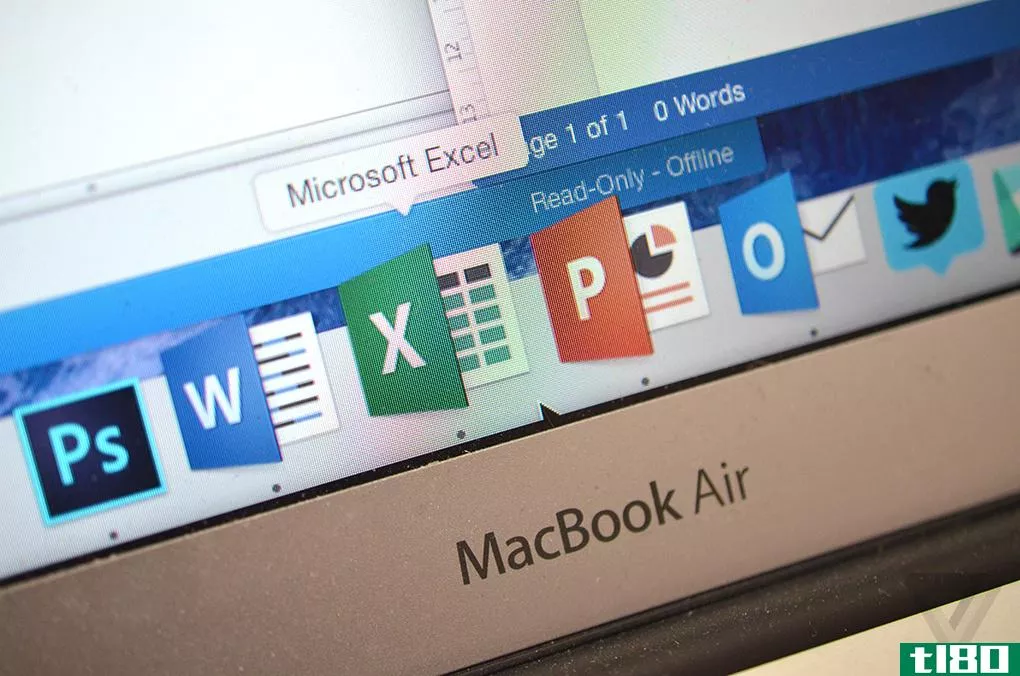将此网站添加为书签,以便在今年夏天试用微软新推出的WindowsPowerToys

还记得电动玩具吗?它们是那些Windows95和WindowsXP时代的实用程序,它们为您提供的功能超出了“普通”Windows用户在其操作系统中所能做的,例如:直接打开一个文件夹的命令提示符(而不必“CD”您的方式),通过快捷的右键单击上下文菜单更改屏幕的分辨率,好的圣诞屋。
嗯,PowerToys又回来了,微软正在为现代版本的Windows开发一套新的实用程序。虽然到目前为止该公司只推出了两款,但我肯定会将PowerToys GitHub作为书签。这是因为微软计划在今年夏天发布这些实用程序——我想在它们一发布就开始使用它们,还因为微软在它的构建列表上还有很多其他的想法。
微软首先发布的两个PowerToys是“最大化到新桌面”小部件和“Windows快捷键指南”
最大化到新桌面
Microsoft的第一个实用程序将标准窗口的最大化按钮(位于标准窗口右上角的矩形)转换为现在带有特殊悬停效果的按钮。将鼠标移到它上面,单击出现的新按钮,您将最大限度地利用您所看到的任何窗口来创建一个全新的虚拟桌面。
如果你从来没有玩过虚拟桌面,他们是一个体面的方式来保持自己的组织,特别是在一个单一的显示器设置。要尝试这些方法,请通过单击任务栏上两个重叠的矩形按钮(或混合Windows键+选项卡)调出Windows的任务视图,然后在屏幕左上角查找“新建桌面”选项。
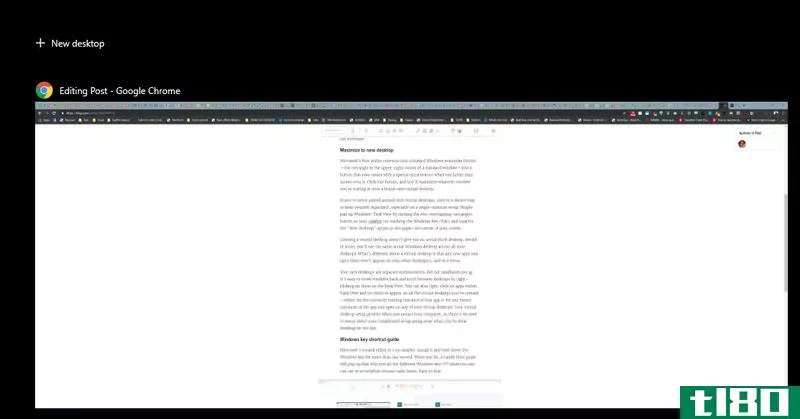
创建第二个桌面不会给你一个真正的空白桌面,没有图标;您将在所有虚拟机上看到相同的实际桌面(因为没有更好的表达方式)。虚拟桌面的不同之处在于,你在那里打开的任**应用程序都不会出现在你的其他桌面上,反之亦然。
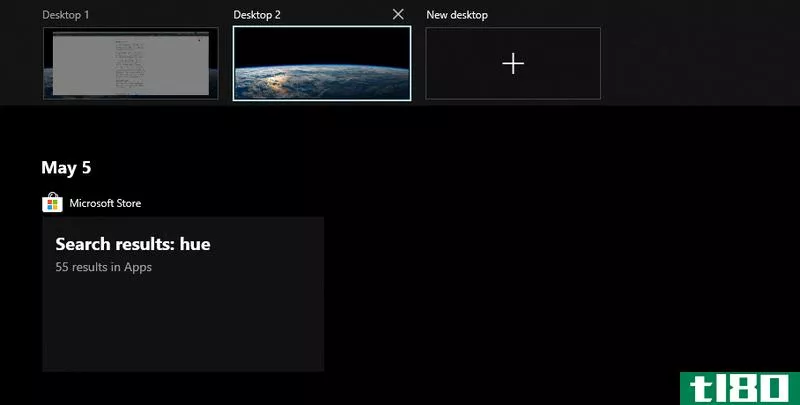
您的新桌面是独立的环境,而不是沙盒本身。在任务视图中右键单击桌面上的窗口,可以很容易地在桌面之间来回移动窗口。
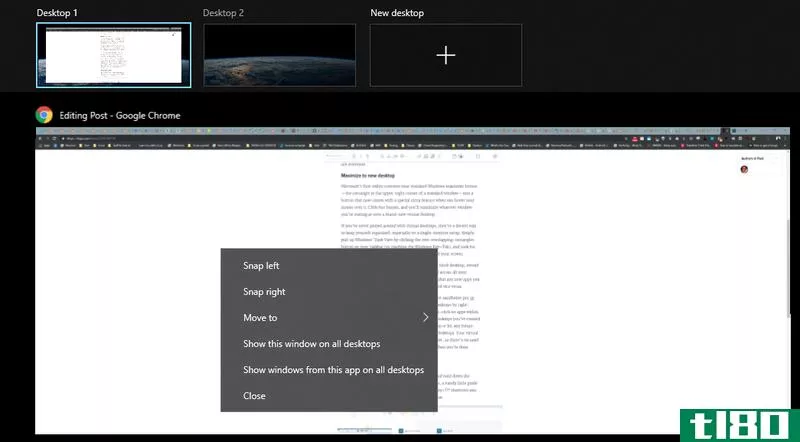
您还可以右键单击“任务视图”中的应用程序,并将它们设置为显示在您为当前正在运行的应用程序实例或您在任何虚拟机上打开的应用程序的任何未来实例创建的所有虚拟机上。当您重新启动计算机时,您的虚拟桌面设置将保持不变,因此当您完成一天的工作时,无需担心复杂的设置会消失。
windows快捷键指南
微软的第二个实用程序要简单得多。安装并按住Windows键一秒钟以上。当你这样做,一个方便的小指南会弹出,告诉你所有不同的窗口键+???您可以使用快捷方式更快地完成各种任务。就这么简单。
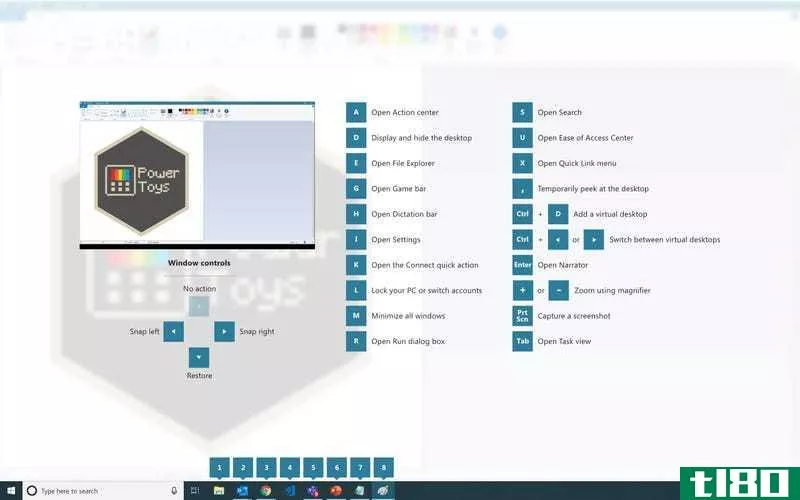
别的?
虽然微软正在为夏季发布的前两个实用程序做准备,但该公司的开发人员还有一些想法。目前还没有消息说他们将首先着手研究其中的哪一个,或者哪一个想法将大显身手(甚至何时),但下面是微软正在考虑的未来实用程序的一个快速示例:
- 完整的窗口管理器,包括用于停靠和取消停靠笔记本电脑的特定布局
- 键盘快捷键管理器
- Win+R替换
- 更好的Alt+Tab,包括浏览器选项卡集成和搜索正在运行的应用程序
- 电池跟踪器
- 批处理文件重新命名
- 任务栏中的快速解析交换
- 无焦点鼠标事件
- 从这里输入Cmd(或PS或Bash)
- 目录菜单文件浏览
- 发表于 2021-05-14 01:18
- 阅读 ( 112 )
- 分类:互联网
你可能感兴趣的文章
如何在mac上的safari中管理书签和收藏夹:完整指南
... 从“将此页添加到”下拉列表中选择文件夹,然后单击“添加”。下次添加书签时,所选文件夹将成为默认文件夹。 ...
- 发布于 2021-03-24 18:18
- 阅读 ( 795 )
微软在2021年宣布了一些很棒的新特性
...自动配置文件交换。此功能检测您在个人资料中访问工作网站的时间,并轻轻推动您切换到工作资料,然后再继续。 ...
- 发布于 2021-03-28 01:14
- 阅读 ( 203 )
microsoft edge中的收藏与书签:有什么区别?
...屏幕底部的三点菜单图标。 向上滚动菜单,然后选择“添加到收藏夹” 您的书签将自动添加到“移动收藏夹”文件夹。如果您登录到Microsoft Edge,您的书签将同步到您的帐户,并且可以在任何设备**问。 相关:关于新的Microsoft...
- 发布于 2021-03-31 10:49
- 阅读 ( 368 )
使用safari技术预览版尽早试用新的safari功能
...载主要面向web开发人员,他们可以使用此工具确认他们的网站将在即将推出的SafariforMacOS和iOS版本上运行。但这也是一种快速尝试新功能的方法,包括即将在macOS High Sierra中推出的功能。 要开始,请访问苹果网站上的Safari技术预...
- 发布于 2021-04-07 15:58
- 阅读 ( 107 )
如何在microsoft edge中安装和使用bookmarklet
...藏夹。 如果您计划将来添加更多的bookmarklet,您可能希望将此文件夹添加到您的快速访问收藏夹列表中,以便将来可以快速返回该文件夹。 下一步,返回到MicrosoftEdge并找到要使用的bookmarklet的JavaScript代码。例如,在我们上面链...
- 发布于 2021-04-09 17:39
- 阅读 ( 216 )
如何为您喜爱的网站创建自定义chrome web应用快捷方式
...名”按钮将扩展名打包为单个可安装的.crx文件。您可以将此文件分发给其他人,以便他们也可以安装它。 本地安装的Chrome web应用程序和扩展无法在使用Chrome sync的计算机之间同步。为了节省将来的时间,您可能需要备份web应用...
- 发布于 2021-04-11 17:32
- 阅读 ( 163 )
如何创建自己的自定义谷歌搜索引擎
...面,请在已创建的搜索引擎列表中单击其名称。 您可以将此页设为书签,以便轻松访问您的搜索引擎。你也可以通过向任何人发送地址栏中显示的完整URL来与他们共享你的搜索引擎。 url技巧 在创建自定义搜索引擎时,不必指...
- 发布于 2021-04-12 05:57
- 阅读 ( 108 )
微软推出ios和android新的家庭安全应用程序
...微软还增加了网页和搜索过滤器,以限制浏览儿童友好的网站。这些过滤器在Windows、Xbox和Android上的微软边缘浏览器上工作。这些屏幕时间和内容过滤器大多局限于移动端的Android系统,但微软表示,它也正在努力将它们引入iphon...
- 发布于 2021-04-19 10:08
- 阅读 ( 139 )
microsoft lists是为团队、sharepoint和outlook设计的新应用程序
...ar是包含日期的列表的理想选择。 微软还在其列表服务中添加了一个规则系统,就像你在Outlook中使用规则过滤电子邮件一样。这些规则基于“if this then that”场景,您可以在列表中设置通知或提醒,甚至程序值,以便根据值的更...
- 发布于 2021-04-19 12:49
- 阅读 ( 381 )